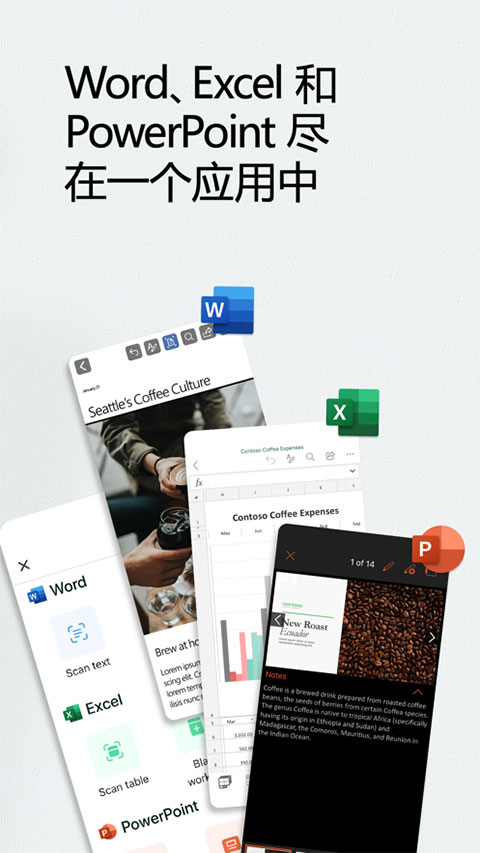
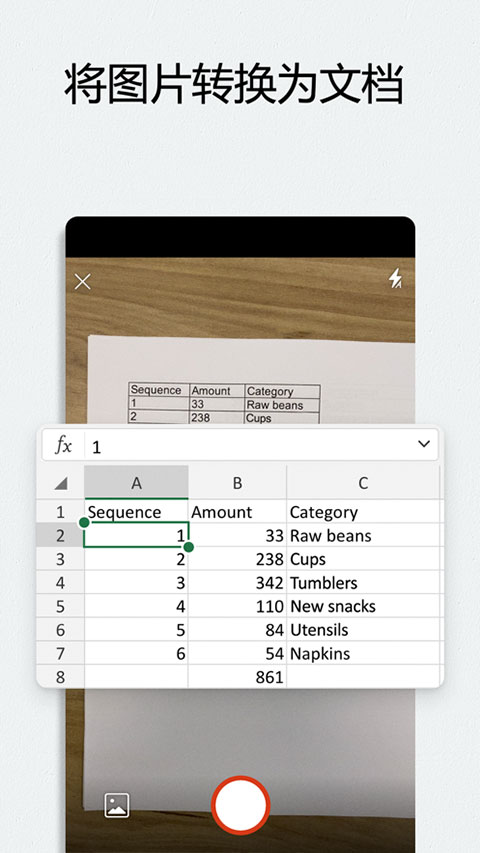

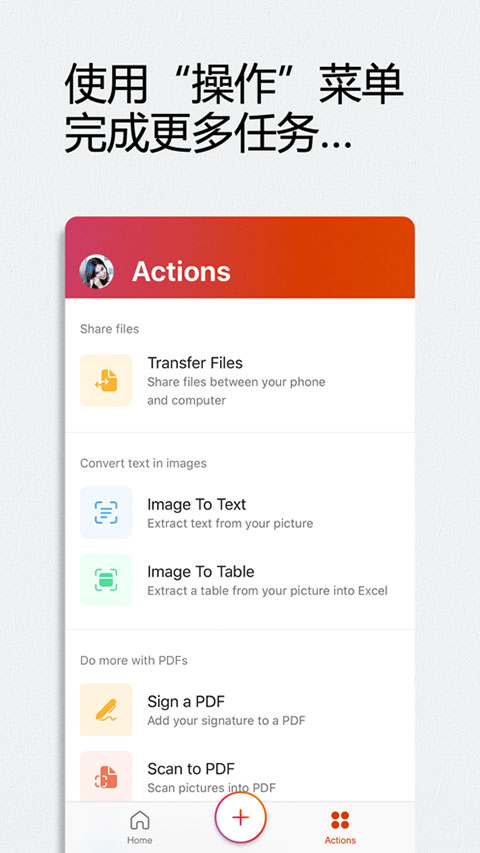
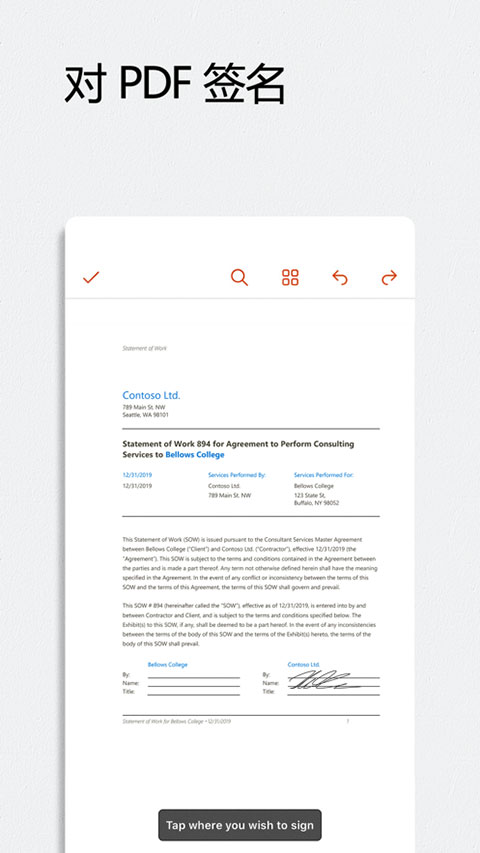
说到移动办公,微软Office手机版绝对是个神器!它把Word、Excel、PowerPoint都整合在一起了,用起来特别方便。无论是文档编辑还是表格处理,都能轻松搞定。最棒的是,它支持多种格式文件,还能直接通过手机拍照生成电子表格,完全不用来回切换应用,节省时间。
而且这个软件的功能超级强大,PDF扫描和编辑也做得很好,关键是这些功能都是免费的!不像WPS那样需要会员才能用。有了它,你可以随时随地处理工作,文档传输和共享也很方便,特别是手机之间传文件特别简单,只要在附近就能直接传。
个人觉得,微软Office手机版绝对是替代WPS的最佳选择,尤其是对那些受不了广告的人来说,干净又纯粹。总之,功能齐全、操作便捷,工作效率瞬间翻倍!
Microsoft Office手机版是由微软公司发布的一款用于办公室中的多人协作应用,可帮助用户随时随地创建、编辑和共享。同时,软件依托 Word、Excel 和 PowerPoint,可以轻松存储和访问 Word、Excel 和 PowerPoint 文件,为用户带来更加便捷的工作方式。界面清爽简洁,功能齐全,不仅能编辑各种文本文档,还支持幻灯片、电子表格、演示文稿等多种文档格式,还为用户提供了灵活的共享协作功能,提高大家的工作效率。
应用在满足基本的文档编辑功能外,还支持创建变迁、拍照录入以及识别表格的功能,用户可以通过手机的摄像头拍下纸上的表格内容后就能直接生成电子版的表格文件,十分便利。并且,微软Office手机版正版最大的优势在于,用户不需要在三大办公APP之间来回切换,节省用户手机空间的同时,提升了大家的工作效率,让工作变得更加轻松。
1、Word、Excel 和 PowerPoint 全部在一个应用中
在一个应用中使用 Word、Excel 和 PowerPoint 实现工作效率的移动应用。
使用Microsoft 365作为求职信或具有专业模板的 CV 创建者。
在云中轻松存储和访问 Word、Excel 和 PowerPoint 文件。
与他人实时共享、编辑和协作。
练习使用演示者指导进行演示。
Excel 可以使用众多可用的应用内模板之一创建或立即修改工作表。
2、转换图片和文档
通过图片快照或从本机照片上传照片来创建文档。
将表格的照片转换为可编辑的 Excel 电子表格。
增强白板、电子表格和文档的数字图像。
3、PDF 扫描和编辑功能
使用 PDF转换器工具即时—扫描 PDF 文件并将其转换为 Word 文档,反之亦然—。
在设备上随时随地快速轻松地编辑 PDF 文件。
PDF 阅读器允许你访问 PDF 并对 PDF 签名。
4、唯一的 Office Mobile 功能
快速记下想法和创意,然后通过便笺保存或共享。
QR 扫描仪使设备能够扫描 QR 代码并打开附加链接。
Office 文档和电子表格可以立即传输到附近的移动设备。
1、文档的捕获与创建
捕获是 Office 获取文档素材的一项重要功能,Office 支持三种捕获方式,分别是注释、扫描和语音。

注释更像是一种日记功能,支持用户自定义输入文字和排版方式,添加的注释会自动显示在 APP 首页项目中。
扫描是捕获的另一种方式,可以看作为图片的获取与编辑功能,扫描支持直接拍照和调用已有的图片文件。
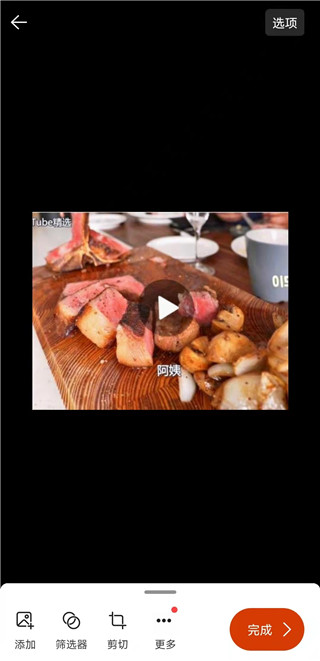
Office 的语音捕获功能与微信一样,也是录制用户的朗读声音。捕获的语音、图片和注释都可以通过账号登录的方式同步到 OneDrive。
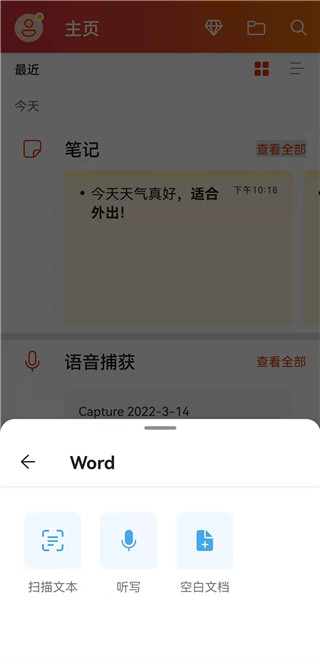
捕获的作用是用于收集和存储后期创建文档时所需的素材,创建文档才是 Office 的核心重要功能。
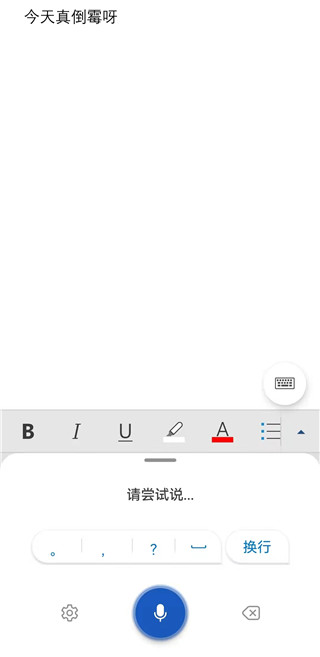
文档创建也支持扫描、听写和空白文档三种方式。扫描文本也就是我们俗说的 OCR 识别功能,听写是根据语音内容识别出文字内容。
2、PDF 的编辑与转换
在 APP 右侧导航栏中,还存着几项 PDF 相关功能,包括:给 PDF 签名、扫描到 PDF、图片到 PDF、文档到 PDF、PDF 到 Word。
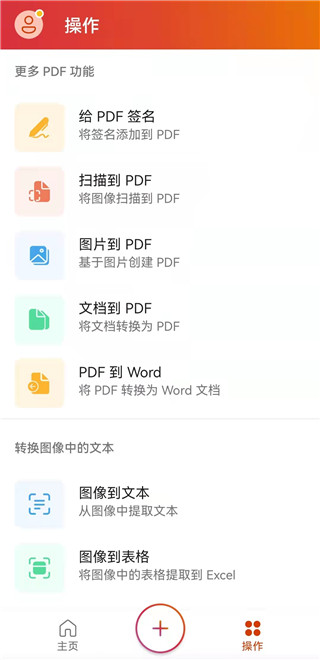
虽然 WPS 移动版中也存在类似功能,但这些功能都不免费,需要开通会员才能使用。Office 移动版打破了 WPS 的会员垄断功能,这对于喜爱薅羊毛的人来说,可谓是喜事!
3、文档的传输与共享
手机上存储的文档你们通常是不是都使用微信或者 QQ 来传输和分享到其它地方呢?
其实如果只是为了分享文件大可不必如此麻烦,Office 就自带了文档的传输与共享功能。
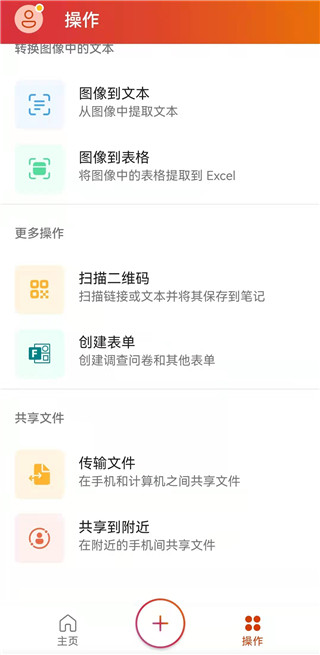
共享文件包括两种方式,分别是手机与计算机之间、手机与手机之间。
手机与计算机之间共享文件需要使用到微软官方的文档传输网站,只需要手机扫描网页上的二维码即可发送或者接收文件。
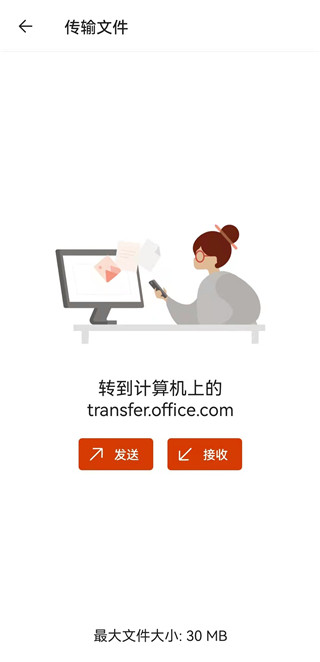
手机与手机之间共享文件就更简单了,不过有一个局限性就是必须双方手机在附近才能使用。
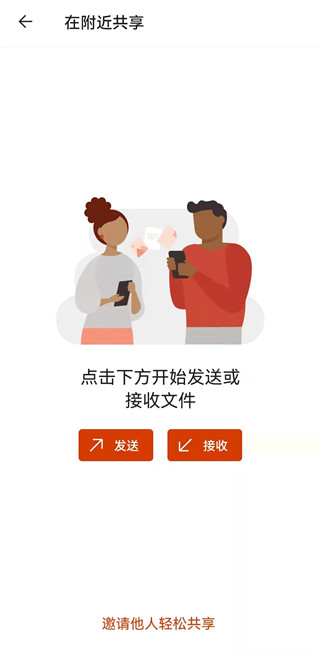
4、总结
Office是一款完全纯净免费的手机端APP,能够非常好地替代 WPS 作为我们日常移动端办公的需要,对广告有洁癖的用户建议尝试使用。
1、安装好以后运行Office Mobile点击【开始使用】。
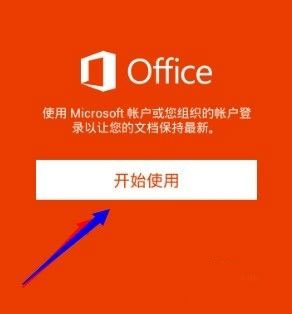
2、输入微软账号如:OUTLOOK、LIVE、HOTMAIL、OUTLOOK都是可以登录。这和微软在线OFFICE是一样的。
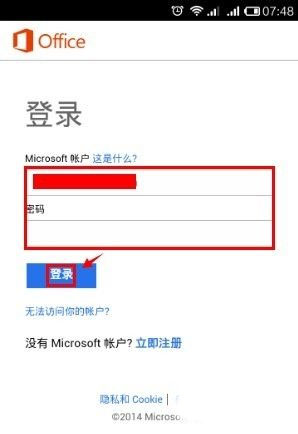
3、正在设置Office Mobile。

4、进入Office Mobile点击最右边的图标,在这里就可以看到新建WORD文档、EXCEL电子表格。以下我用WORD文档做为演示。EXCEL电子表格我会用另一篇经验演示一下的。请关注我的经验。
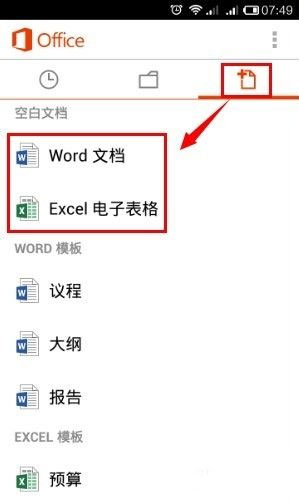
5、进入WORD编辑界面,简简单单和这PC版的WORD完全是两码事。功能部分只有格式、共享、保存、另存为这几个功能只能实现文字编辑。
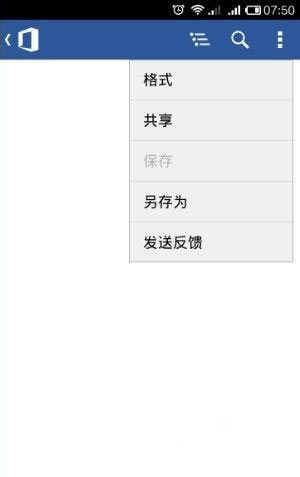
6、打几字编辑一下,手常按WORD文档要编辑的地方并选中,再点右边的【刷子】就可以进入格式编辑界面。
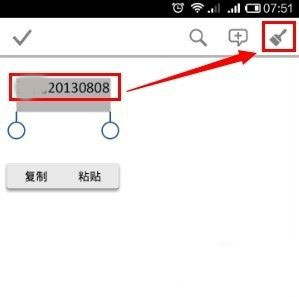
7、在格式编辑界面下就可以看到我们在用电脑版WORD文档的工具档是差不多的图标形式。根据你的需要去点击文字格式。

8、编辑好了以后就可以保存或是另存了。也可以使用返回键返回时就会提示您保存。输入你的文件名选择保存到OneDrive点击【确定】此时会提示输入您的姓名随意输入就可以了这和电脑版中设置作者名字是一个意思。最后会自动上传到OneDrive。
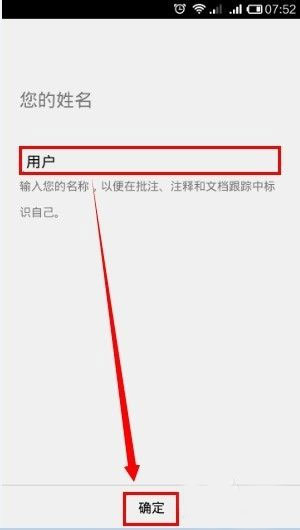
1、支持图表、动画、SmartArt图形等功能。完整强大的功能助您高效工作与学习。
2、Powerpoint 让您在移动设备上随时随地修改演示文稿、添加动画、和过渡效果。
3、当使用不同设备编辑时,所有文档的格式和内容均与原文档保持一致。
4、Excel 支持表格处理功能,还可插入公式和图表,让表格更专业更美观。
5、Word 新增的移动重排模式,让内容根据设备屏幕大小自动排版,提供舒适的阅读体验。
应用信息
热门推荐
相关应用
实时热词
评分及评论
点击星星用来评分